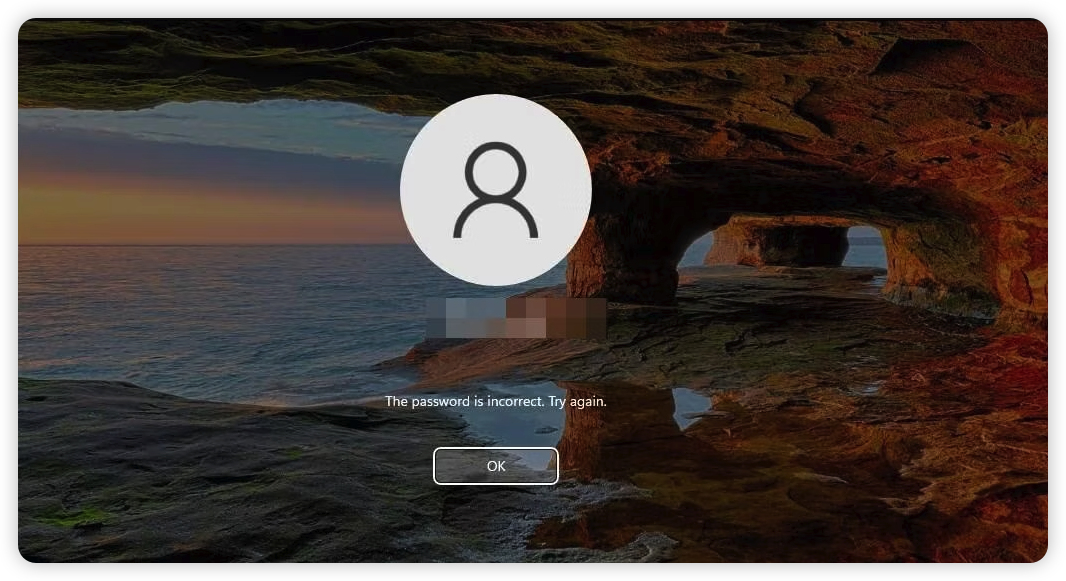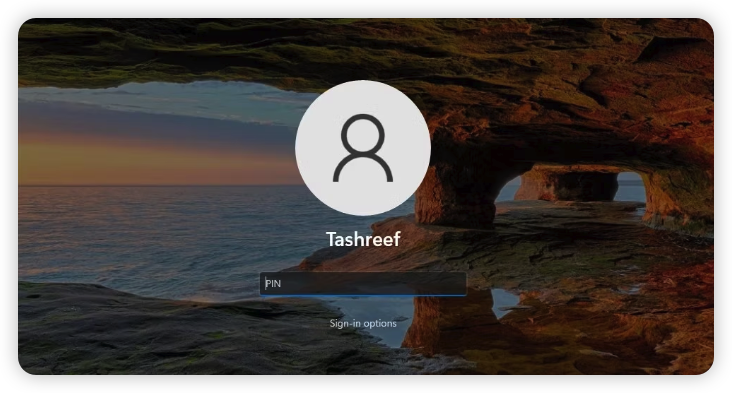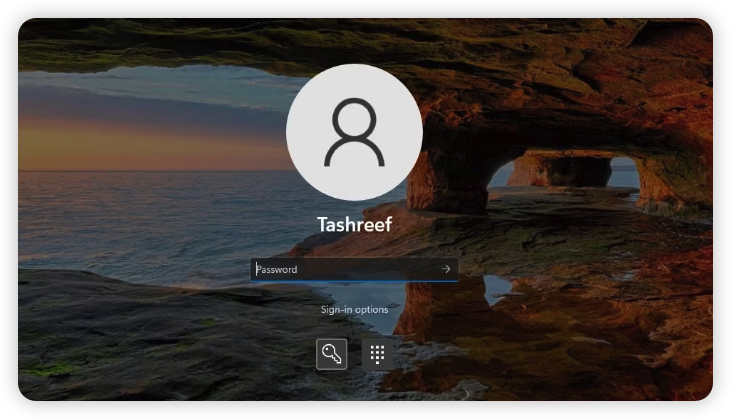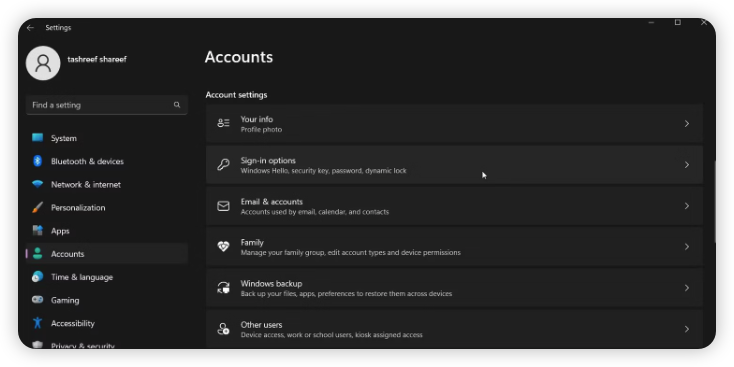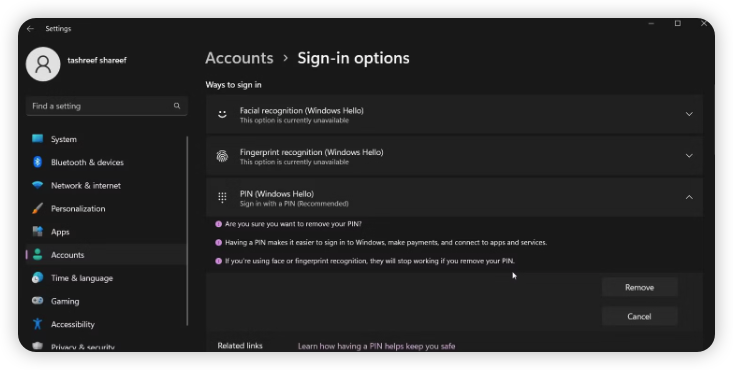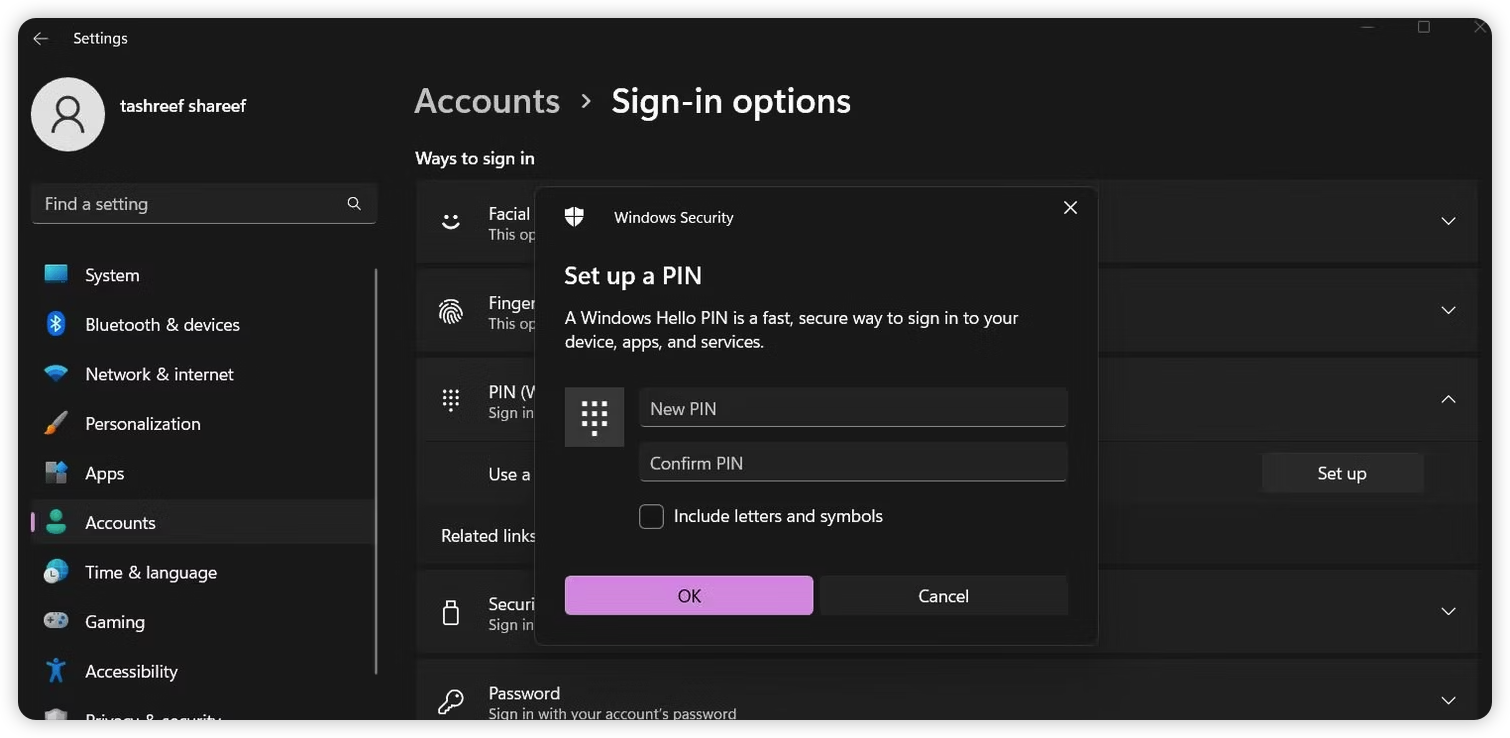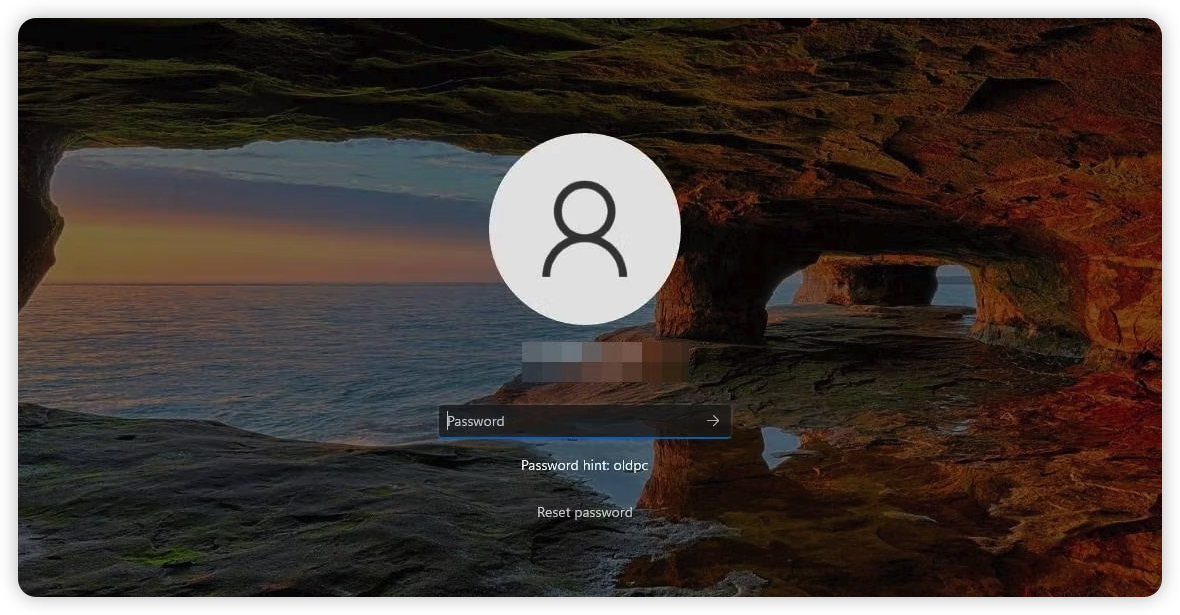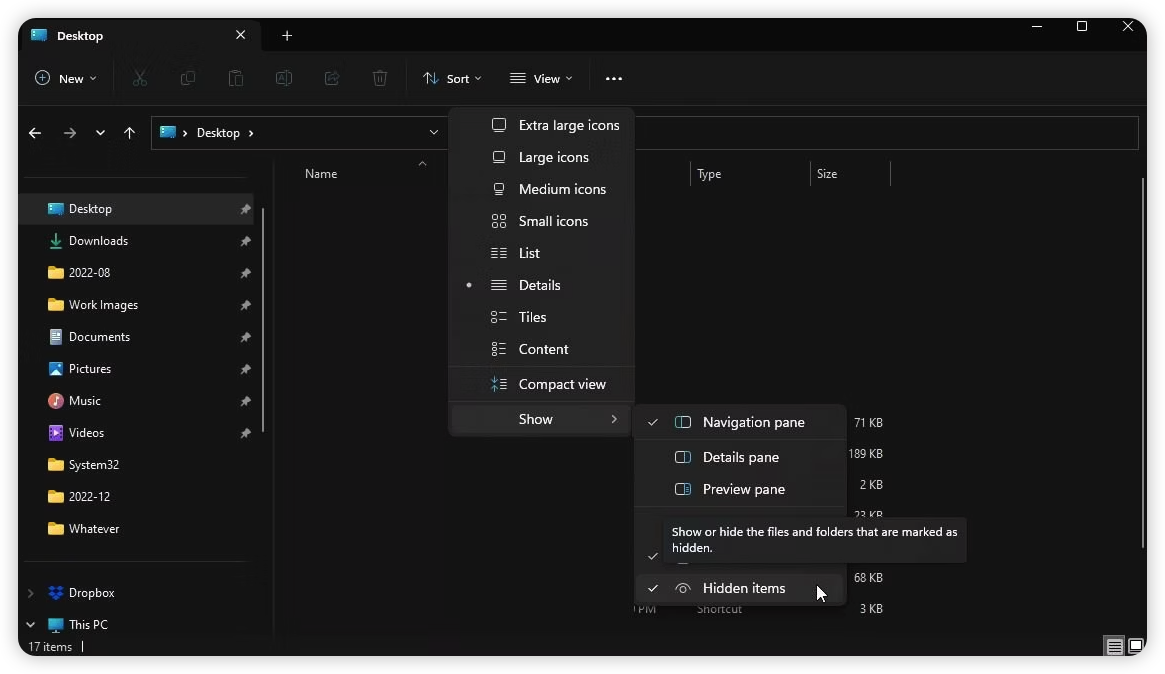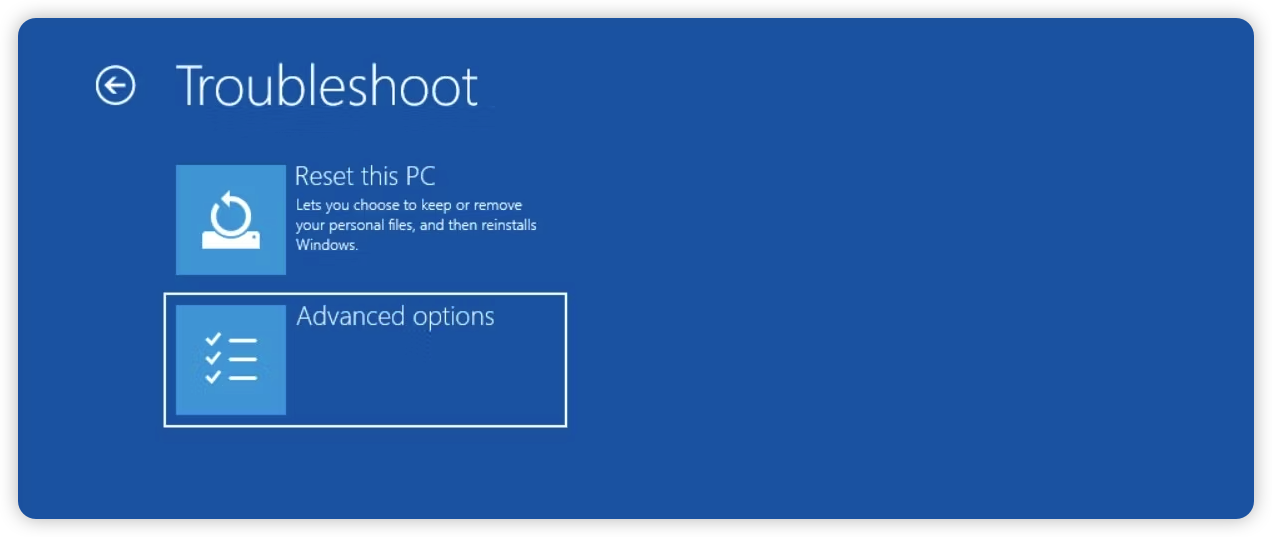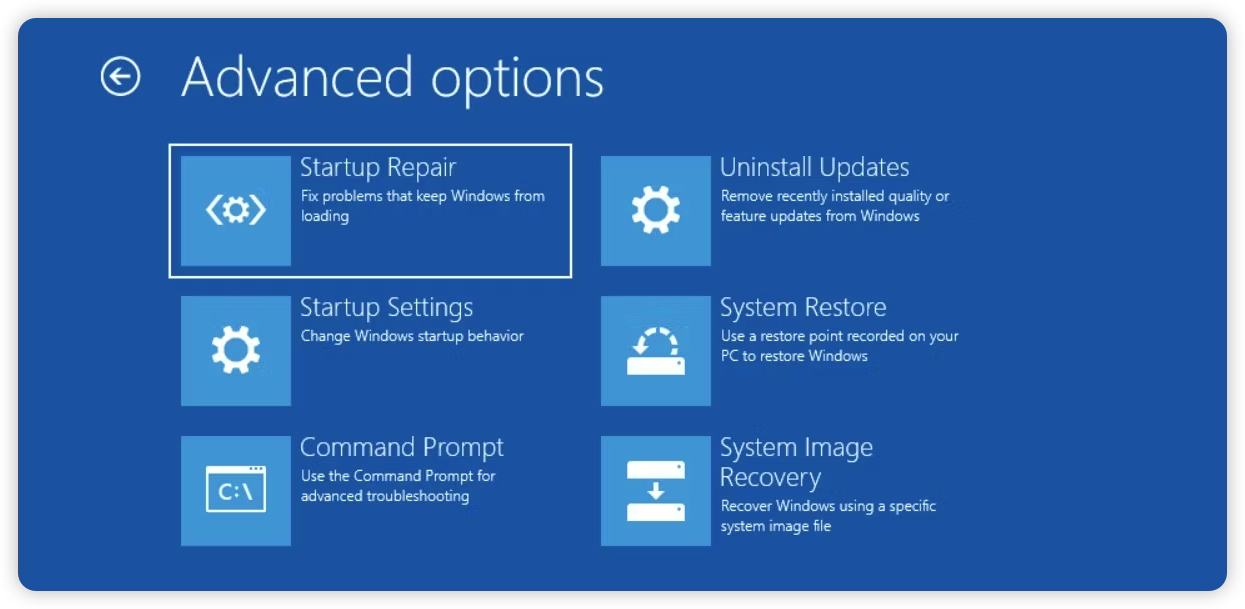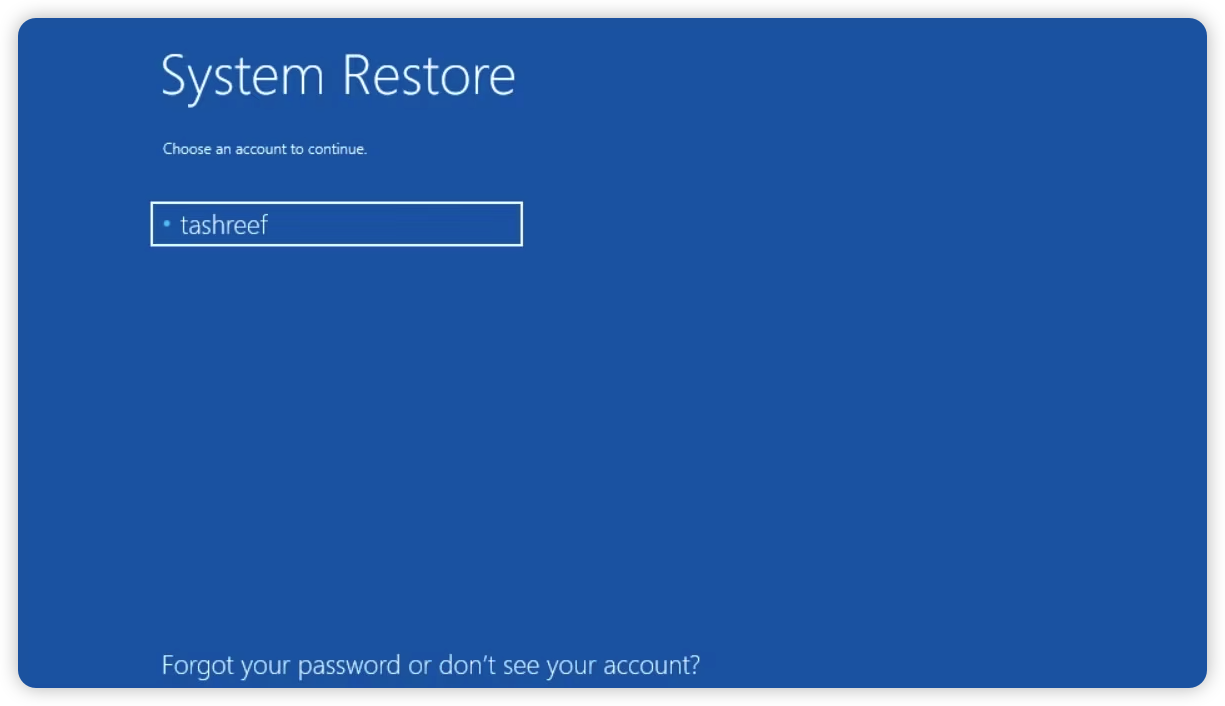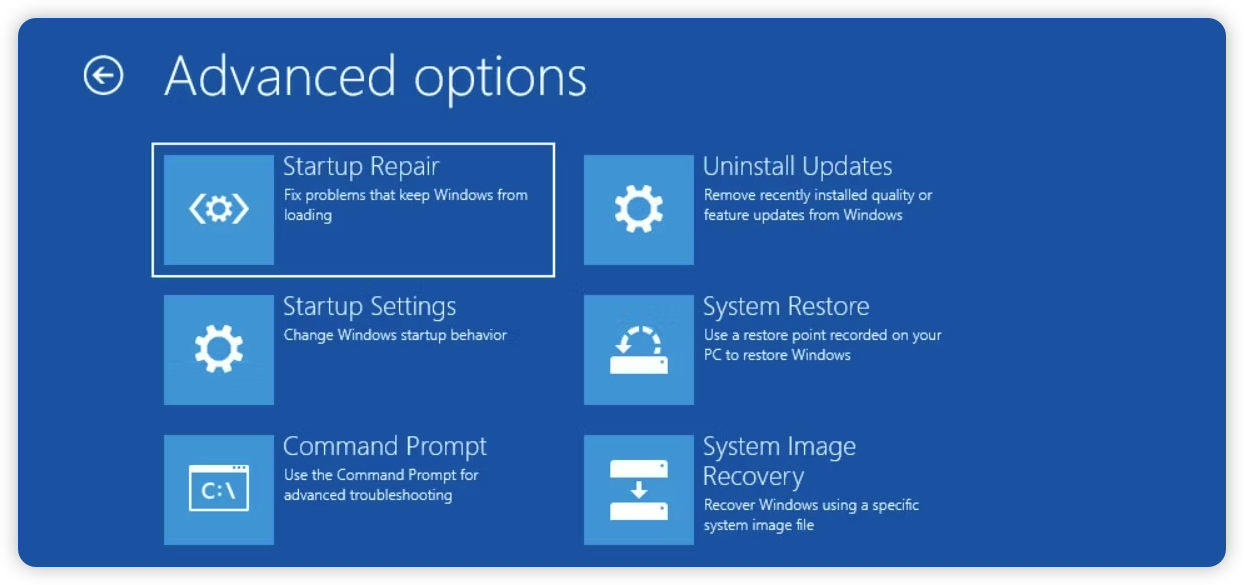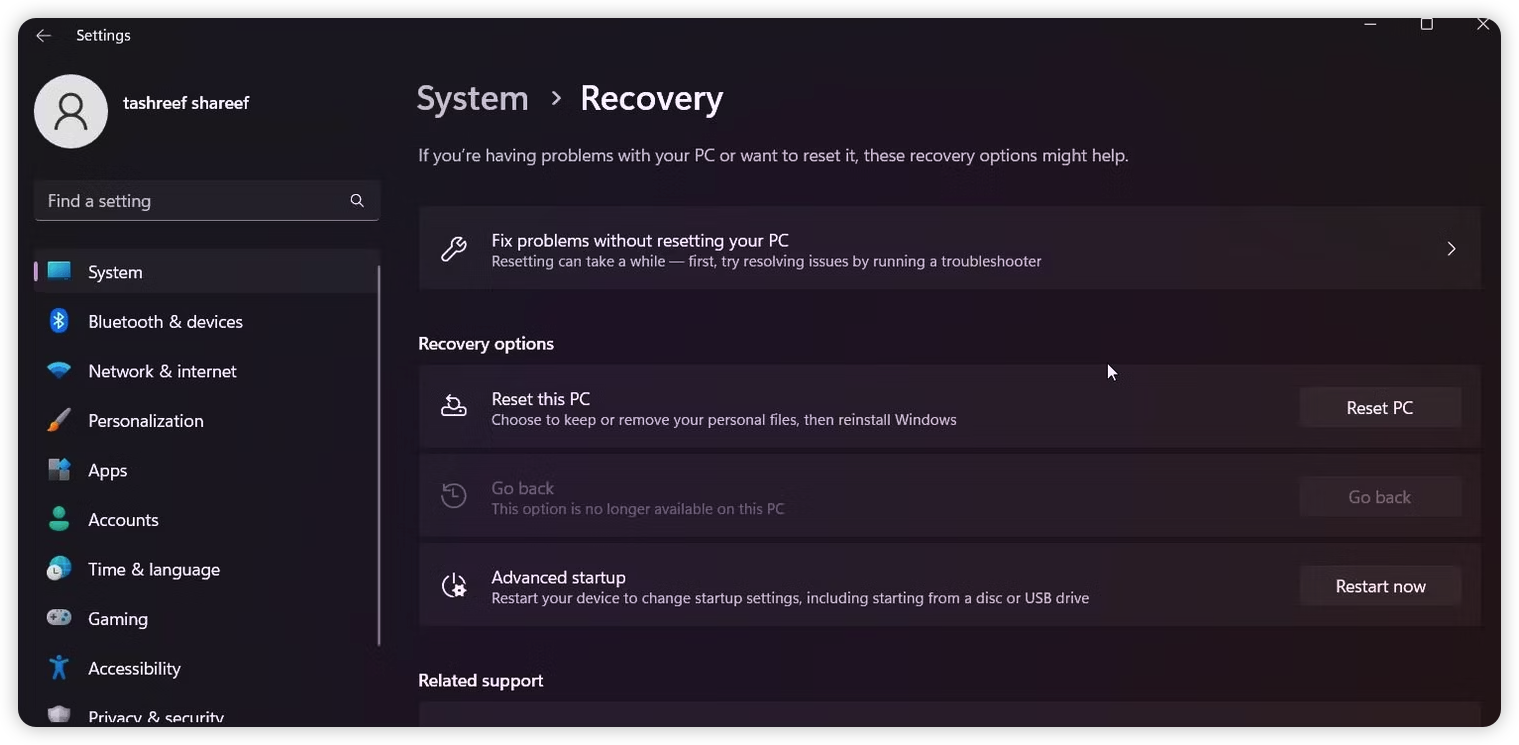Maitiro ekugadzirisa "Chimwe chinhu chakaitika, PIN yako haisi kuwanikwa" pa Windows 11.
Tora yako isinganzwisisike asi inonetsa Windows yekukanganisa meseji inogadziriswa negwaro iri.
On Windows 10 uye 11, unogona kusaina nepassword kana PIN. Pane masisitimu anoenderana, unogona zvakare kushandisa iris scanner uye kiyi yekuvhura zvigunwe. Kunyangwe PIN ichiita kuti maitiro ekupinda akurumidze kupfuura password, unogona kusangana nemhosho Pane chakaitika uye PIN yanga isiripo paunoyedza kupinda uchishandisa zvakafanana.
Saizvozvo, chimwe chinhu chakashata uye PIN haisi kuwanikwa (status: 0xc000006d) imwe nzira yekukanganisa. Mhosho idzi dzinowanzo kukonzereswa neiyo yakaipa chengetedzo yekuvandudza, NGC folda nyaya, uye system faira huwori.
Heano mamwe matanho ekugadzirisa matambudziko ekukubatsira kugadzirisa kukanganisa uku uye kusaina nePIN yako zvinobudirira Windows 11.
1. Pinda nepassword yeakaundi yako
Kana iwe ukamisa Microsoft mushandisi account kana yemuno mushandisi account, unogona kuishandisa kusaina nepassword. Kana izvi zvangoitwa, unogona kuseta yako yekupinda PIN kugadzirisa dambudziko. Heino maitiro ekuzviita.
Ziva kuti nhanho dzinotevera hadzishande kuaccount yeMicrosoft kana wagonesa Bvumira Windows Hello kusaina chete kuaccount yeMicrosoft pane iyi sarudzo.
- Pakiyi yekuvhara, dzvanya chero kiyi kuratidza iyo login skrini.
- Tevere, tinya pane Saina-musarudzo kuti uone sarudzo dziripo.
nyorera mu - Dzvanya kiyi icon kuti usarudze iyo password login sarudzo.
Pinda nepassword yako - Nyora password yako wodzvanya Enter kuti upinde.
Iye zvino zvawapinda muakaundi yako, tevera matanho aya kuti uchinje PIN yako:
- Dzvanya Win + I kuti uvhure Settings.
- Vhura iyo Account tab pane yekuruboshwe.
- Tevere, tinya pane Saina-in sarudzo.
Login sarudzo - Dzvanya PIN (Windows Hello).
- Pano, iwe uchaona sarudzo dzekuchinja PIN uye Bvisa PIN. Kuti uchinje PIN yako, unofanirwa kuziva PIN yako yekare. Naizvozvo, isu tichaenderera mberi nekubvisa PIN kuti tibvise PIN iripo tobva tawedzera PIN itsva.
- Saka, tinya paBvisa bhatani kuti ubvise iyi yekuisa sarudzo. Dzvanya Bvisa zvakare kusimbisa chiito.
Bvisa zvakare kusimbisa chiito. - Iye zvino iwe unofanirwa kuonesa dhizaini yako yemutungamiriri. Kuti uite izvozvo, isa password yako yemushandisi account uye tinya OK. Windows ichabudirira kubvisa PIN yako.
- Tevere, tinya paSeta kuti uwedzere PIN itsva. Isa password yemushandisi account kuti uone iyo account.
- MuSeta PIN dialog box, nyora PIN nyowani yeakaundi yako. Dzokorora zvakafanana muSimbisa PIN ndima uye tinya OK.
Kana uchida, iwe unogona zvakare kuwedzera mavara nezviratidzo kuPIN yako kuti ive yakachengeteka. Ita shuwa kuti Sanganisira mavara nezviratidzo sarudzo inosarudzwa muSeta PIN dialog box, wobva wawedzera PIN itsva.
Kuti uedze PIN yako itsva, tinya Win + L kukiya skrini yako. Tevere, isa iyo PIN nyowani pachiratidziro chekupinda kuti usimbise shanduko.
Ko kana ndikasarangarira password yeakaundi yangu?
Kana iwe wakanganwa password yeakaundi yako, unogona kuigadzirisa kubva pachiratidziro chekupinda nekupindura mibvunzo yekuchengetedza account yako.
Kuti ugadzirise password yako yemushandisi account:
- Pachidzitiro chekupinda, tinya Saina-masarudzo.
- Sarudza pasiwedhi sarudzo. Pano, isa chero chinhu se password yako uye rova Enter. Windows icharatidza iyo Yakashata Password skrini. Dzvanya OK.
Sarudza pasiwedhi sarudzo - Tevere, tinya pane Reset Password sarudzo. Izvi zvinovhura iyo password reset dialog.
Pasiwedhi Reset - Mushure meizvozvo, iwe unofanirwa kupindura mibvunzo mitatu yekuchengetedza uye wodzvanya Enter.
Pasiwedhi Reset - Kana wabudirira, Windows inokukumbira kuti uise password yako itsva. Saka, isa password yako itsva uye woisimbisa. Dzvanya Enter kuchengetedza password.
Iwe unogona ikozvino kupinda neakaundi yako nyowani password. Tevere, shandura PIN yako nekutevera matanho akapihwa pamusoro.
2. Bvisa iyo NGC folda
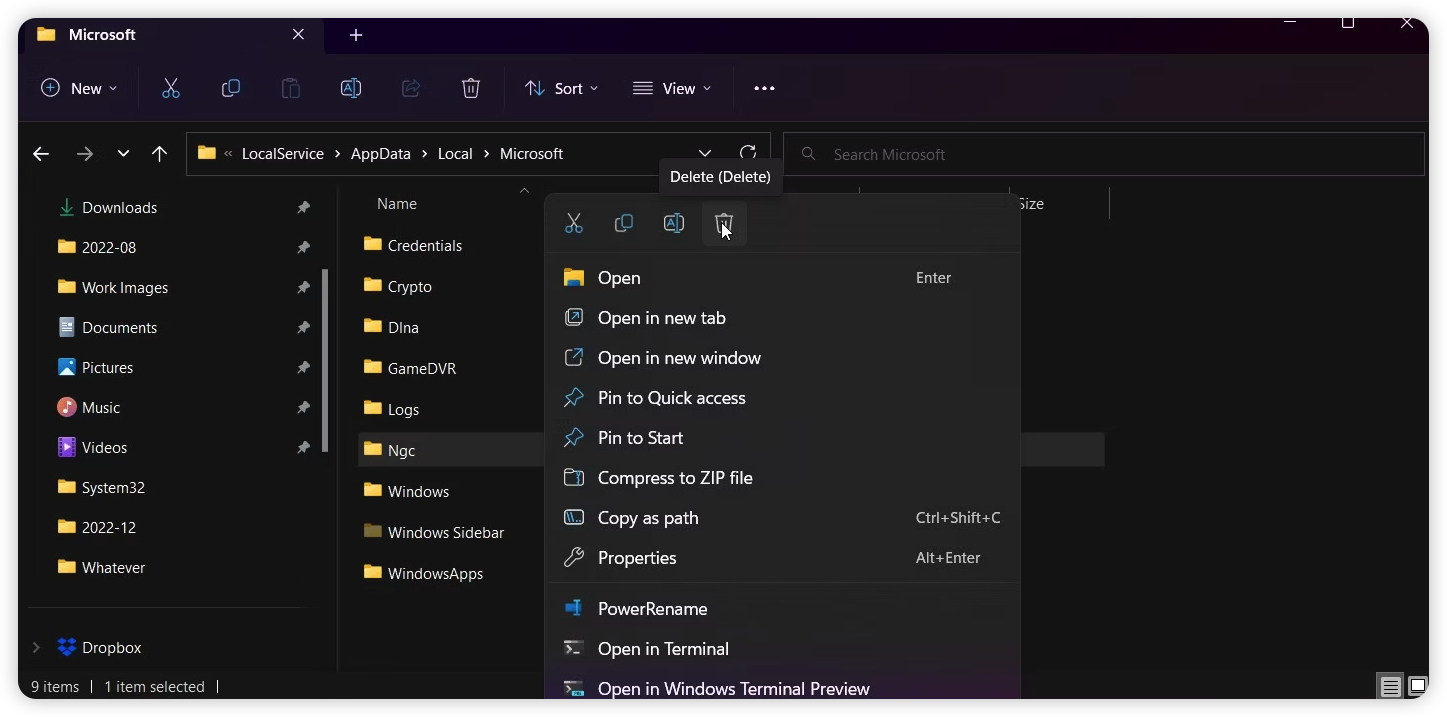
Kana dambudziko rikaenderera paunopinda nePIN, tarisa iyo NGC folda yemvumo nyaya. Iyo NGC folda ndipo panochengetwa Windows ruzivo rwako rwekupinda. Kana iyo dhairekitori iine huwori kana kushaya mvumo yakakwana, zvino zvinogona kukonzera kuti chimwe chinhu chikanganise uye PIN yako isipo.
Kugadzirisa iyo yakaora folda, iwe unozofanirwa kudzima folda uye rega Windows iitezve. Heano maitiro ekudzima iyo NGC folda yekuwedzera PIN nyowani kuaccount yako.
Kudzima folda yako yeNGC:
- Ita shuwa kuti wakasaina neaccount account.
- Dzvanya Win + E kuti uvhure File Explorer.
- Dzvanya Ona > Unhide uye sarudza Zvakavanzwa zvinhu. Ita shuwa kuti iyo Yakavanzika chinhu sarudzo ine cheki chiratidzo.
- Zvadaro, enda kune inotevera nzira:
C:\WindowsServiceProfilesLocalServiceAppDataLocalMicrosoft
- Tevere, tinya-kurudyi pane Ngc folda uye sarudza Delete. Dzvanya Delete zvakare kusimbisa chiito.
Kana iwe ukaona nekukurumidza Unoda mvumo yekuita ichi chiito, iwe unozofanirwa kutora iyo folda paWindows kudzima folda. Mushure mekutora muridzi, edza kudzima iyo Ngc folda zvakare, uye iwe unofanirwa kukwanisa kugadzirisa iko kukanganisa. Kana wangopedza, unogona kuseta PIN nyowani kubva pane zvekupinda sarudzo muSettings app.
3. Uninstall Windows Updates
Kana iwe waona chikanganiso chakaonekwa mushure mekuisa Windows update, uninstalling inofanira kukubatsira kugadzirisa shanduko uye kugadzirisa chikanganiso.
uko Nzira dzakawanda dzekubvisa zvigadziriso mukati Windows 10 uye 11 , kusanganisira kubva kuSettings app uye Windows Recovery Environment. Kana iwe usingakwanise kusaina nepassword, unogona kushandisa iyo Windows Recovery Environment nzira yekubvisa Windows Updates.
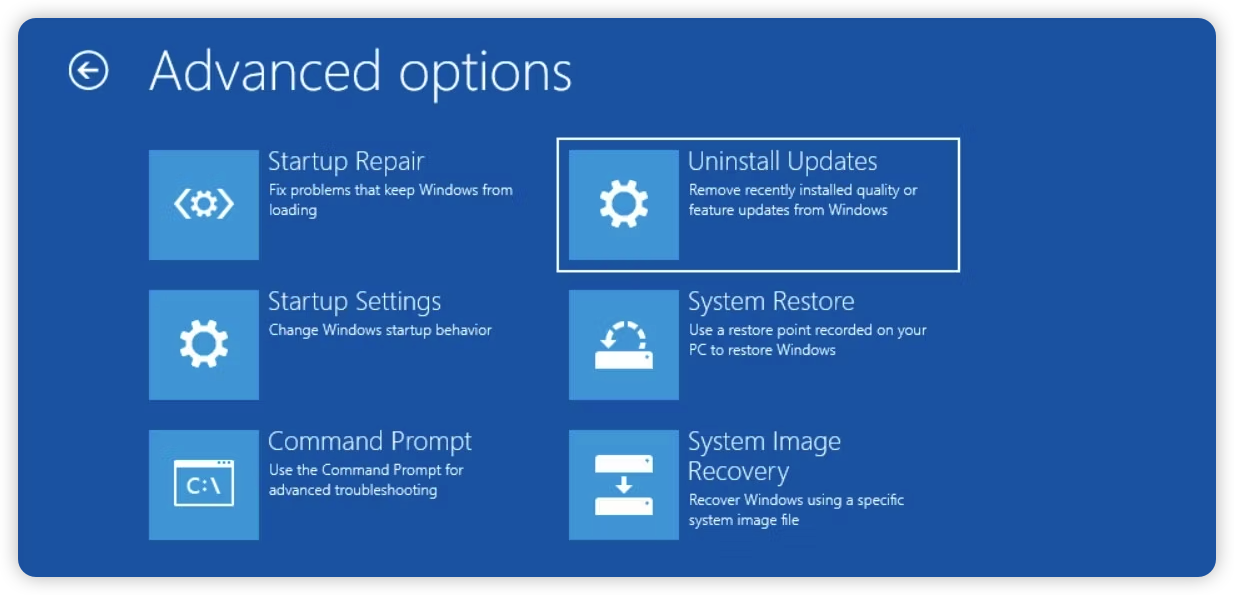
4. Ita hurongwa hwekudzorera uchishandisa nzvimbo yekudzorera
Windows inogadzira otomatiki mapoinzi usati waita shanduko huru kune yako system, kusanganisira kuisa yekuvandudza. Iwe unogona kushandisa nzvimbo yekudzosera kudzoreredza komputa yako kune imwe nguva yapfuura payaishanda pasina zvikanganiso.
Kana iwe uchikwanisa kupinda mukombuta yako, tevera mirairo Kushandisa nzvimbo yekudzosera kudzoreredza yako Windows 11 system . Kana zvisiri, heino maitiro ekushandisa sisitimu yekudzorera nzvimbo kubva kuWindows Recovery Environment.
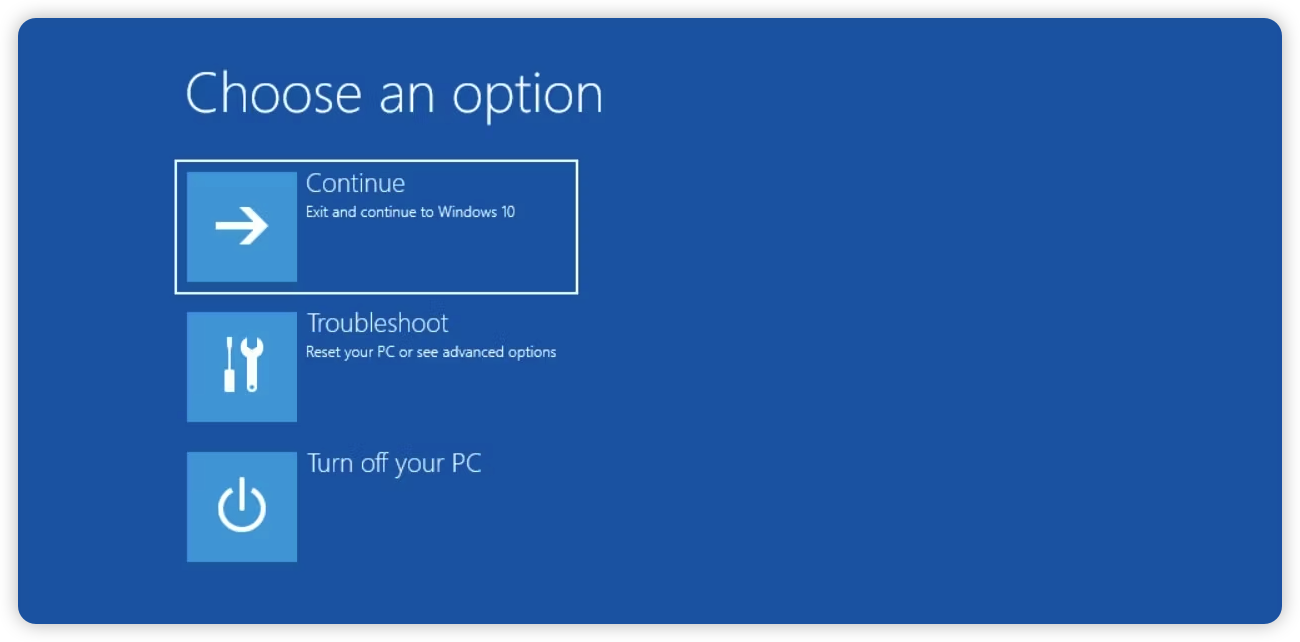
- Kubva pachiratidziro chekupinda, tinya pane chiratidzo chesimba mukona yezasi kuruboshwe.
- Tevere, bata pasi Shift kiyi uye tinya Restart. Dzvanya Restart Zvakadaro kana meseji yekusimbisa ikabuda. Ita shuwa kubata Shift kiyi kusvika komputa yatanga kutangazve.
-
system recovery Muchikamu cheKudzoreredza System, tinya Troubleshoot.
- Tevere, sarudza Advanced sarudzo.
- Dzvanya System Dzosera.
- Mushure meizvozvo, yako system ichatangazve muSystem Restore nharaunda.
- Dzvanya zita rako reakaundi account pasi Sarudza account kuti uenderere mberi.
- Tevere, iwe unozofanirwa kuisa password yeakaundi yakasarudzwa uye tinya Ramba. Kana account yako yemushandisi isina password, tinya Enter kuti uenderere mberi pasina password.
- MuSystem Restore dialog box, sarudza yazvino kudzorera poindi uye tinya Next.
- Tevedza iyo onscreen mirairo kuti upedze iyo system kudzoreredza. Komputa yako ichatangazve nekubudirira kana kutadza meseji. Kana kudzoreredza kwapera, edza kupinda nePIN imwechete kuti uone kana kukanganisa kwagadziriswa.
5. Ita kugadzirisa kwekutanga
Kutanga Kugadzirisa chishandiso chakavakirwa-mukati chekugadzirisa matambudziko paWindows kugadzirisa matambudziko nemafaira anodiwa kubhuya sisitimu yekushandisa. Unogona kumhanya Kutanga Kugadzirisa kubva kuWindows Recovery Environment. Heino maitiro ekuzviita.
- Paiyo login sikirini, tinya iyo Play icon. Wobva wabata kiyi yeShift wobva wadzvanya pakanzi Restart. Bata kiyi kusvika komputa yatangazve.
- Tevere, pasi Sarudza sarudzo, enda ku Troubleshoot> Advanced sarudzo.
- Dzvanya Kutanga Kugadzirisa. Windows ichatanga kuongorora komputa yako uye kugadzirisa chero matambudziko nemafaira ekutanga.
6. Ita reset system
A system reset inokubatsira kuti ugadzirise komputa yako kufekitori default marongero uye inobvisa ese masisitimu masisitimu uye nekumisikidza, kusanganisira magwaro ekupinda.
Kugadzirisa Windows kunoita kuti uchengete kana kubvisa mafaera ako uye wozodzosera Windows. Nekudaro, iwe unozofanirwa kudzorera ese echitatu-bato mapurogiramu kubva kutanga.
Kuita kugadzirisa zvakare system:
- Dzvanya Win + I kuti uvhure Settings.
- PaSystem tab, tinya Kudzoreredza.
- Pasi Reset Reset iyi PC, tinya Reset PC.
- Pazasi Sarudza sarudzo, unogona kusarudza kuchengeta kana kubvisa mafaera ako. Simbisa sarudzo yekumisazve komputa yako.
Dzosera PIN yekupinda kushanda pa Windows 11
Windows inogona kuramba kugamuchira PIN yekupinda kana folda ine ruzivo rwakashata kana nekuda kwematambudziko nemafaira ehurongwa. Usati waedza nhanho dzepamberi dzekugadzirisa matambudziko, edza kushandisa imwe nzira yekusaina uye kubvisa uye kushandura PIN yako. Kana zvisiri, unogona kushandisa System Repair kugadzirisa matambudziko ekutanga kana kudzoreredza komputa yako uchishandisa yekudzosera poindi.